
En gang i uken dypper vi ned i tipsboksen og deler noen av perlene vi finner der. Denne uken ser vi på hvordan du enkelt kan generere sikre passord med en personlig algoritme, oppgradere fontgjengivelsen i Windows og administrere Android-volumet ditt mer effektivt.
Generer sikre passord med en personlig algoritme

Pat skriver inn med følgende tips om å generere sikre, men lett å huske passord ved hjelp av en personlig algoritme:
I årevis har jeg sett folk fortsette og fortsette om hvordan man husker passord og hvordan de gjør det. Mens noen retter dem ned ... andre bruker programmer eller regneark ... mens andre bruker topphemmelige metoder de aldri avslører. For meg selv har jeg alltid brukt en veldig enkel metode som jeg oppfant for meg selv. Det tillater meg å ha et annet passord for hvert nettsted, og jeg har aldri glemt (eller skrevet ned) noen av dem. Jeg kaller det PATS-metoden (passord er så enkle). Slik fungerer det, men du kan endre det til din egen personlige stil.
For det første har jeg et standard passord som jeg har brukt siden begynnelsen av tiden, og for dette eksemplet vil vi si at det er fornavnet mitt og gateadressen kombinert. Mitt fornavn er Pat og gateadressen min er 3245. Når jeg setter disse sammen, får jeg pat3245 som hovedpassord. Nå når jeg går til et nettsted som krever et passord, kombinerer jeg "BASE" -passordet mitt med noe fra dette nettstedet. La oss si at jeg gjør et passord for https://www.howtogeek.com . Jeg kombinerer basispassordet mitt med de tre bokstavene fra nettadressen til nettstedet, i dette tilfellet blir “how to geek” “htg”, og jeg legger til dette i basen for det nye passordet. Å ta htg og kombinere den med basen min gir meg htgpat3245.
Men jeg kan også flytte ting rundt for flere forskjellige varianter på dette, som det følgende vil vise. Jeg kan sette htg fra “how to geek” midt i basispassordet mitt for å danne pathtg3245 eller sette det på slutten av basispassordet mitt for å danne pat3216htg. Å gjøre dette lar meg ha et passord for hvert nettsted som er forskjellig. Hvis jeg går til www.discovercard.com , Jeg kan bruke dc (discoverycard) pluss basen min (pat3245) og danne passordet dcpat3245 eller patdc3245 eller pat3245dc. Du kan lage din egen ordning, og jeg har min egen ordning som jeg ikke kan røpe, men du får ideen.
Jeg har brukt denne metoden i evigheter, og den har aldri sviktet meg. Jeg har et annet passord for alle kredittkort og banktjenester. Nå hvis noen skulle komme inn på oppdagelseskortet mitt og prøve å bruke det samme passordet til bankvirksomheten min, ville de raskt bli skuffet. Selv om den eksakte metoden min ikke er så enkel som dette, kan de fleste bruke dette som en modell og legge til sin egen vri på den. Jeg kaller denne metoden "PATS" -metoden som står for Passord er så enkle. "
Et solid tips med et akronym for å gå med det? En seier rundt. Takk for at du skrev i Pat! Metoden din er en god og sikker mellomvei mellom å bruke en håndfull identiske passord og å gå full kjede og å ha LastPass eller KeePass generere helt tilfeldige strenger for hvert nettsted.
Installer en alternativ Windows Font Renderer
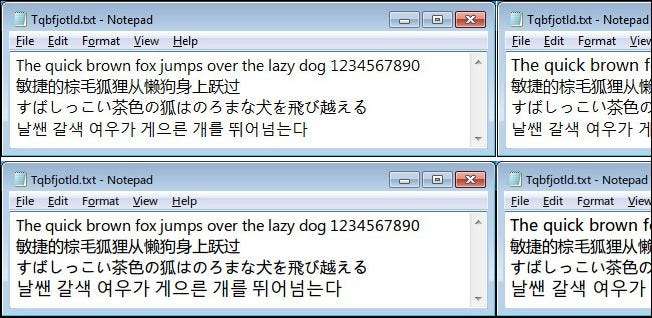
Cláudio skriver inn med følgende tips:
Jeg har lett etter en pålitelig erstatning for gdi ++ en stund. [Redaktørens merknad: gdi ++ var et alternativt Windows Font rasterizer / gjengivelsesverktøy som har gjort det siden opphørte utviklingen I går kom jeg endelig over en god erstatning, gdipp . Det er en avansert fontrender som overgår Microsoft ClearType når det gjelder en mer Mac-lignende fontgjengivelse for systemet og dets applikasjoner. Fungerer utrolig bra og kan være verdt å prøve. Jubel!
Takk for tipset fra Cláudio! Vi hadde lurt på hva som hadde blitt av gdi ++ -prosjektet; det er godt å se at noen har tatt over designen og videreført Dr. Watsons arbeid.
For lesere som er usikre på om de vil rote med gdipp eller ikke; sjekk ut skjermbildet ovenfor. I hovedsak erstatter gdipp standard font rendering engine i Windows og gjengir skrifter på en lignende måte som de som finnes i OS X og mange Linux-distribusjoner. Når du bruker gdipp, bør du legge merke til at skriftene virker jevnere, sterkere og bedre gjengitt enn de gjorde under standard Windows-renderer (i skjermbildet ovenfor viser øverste rad Windows ClearType og nederste rad viser gdipp). Du kan les mer her .
AudioMananger Micro Administrerer Android Audio
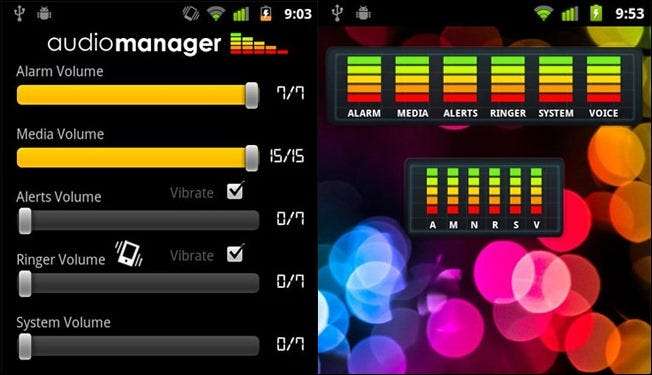
Tony skriver inn med følgende tips for å administrere Android-lyden din:
Etter å ha blitt flau av den høye lyden på Android-telefonen min en for mange ganger (høy spillmusikk i biblioteket, start alarmvarsler til feil tid osv.), Gjorde jeg endelig noe med det og installerte AudioManager . Du kan administrere lyden på telefonen din og opprette egendefinerte profiler: Jeg har laget profiler for biblioteket, for klassen, for hjemmet, for å sove og mer. Nå trenger jeg ikke lure på om jeg har satt alle innstillingene mine riktig for klassen eller skrudd opp ringetonen min når jeg er hjemme. Det er kjempebra. Jeg kan ikke tro at dette ikke var den første appen jeg lastet ned da jeg fikk en Droid.
Helt ærlig kan vi ikke tro at det ikke var den første appen vi lastet ned heller. Etter tipset ditt tok vi det for en spinn og elsket det. Hvis du leter etter en enkel måte å lage profiler på, er det en vanskelig app å slå. Takk Tony!
Har du et godt tips å dele? Skyt oss en e-post på [email protected] og du kan bare se tipset ditt på forsiden.







